Kui kasutate Windows 10 ja teil on Interneti-ühendus, võite silmitsi olla tagasisideküsimusega, mis ilmub aeg-ajalt erinevate stsenaariumide korral. See võib küsida, kui rahul olete erinevate Windows 10 funktsioonidega, nagu uus menüü Start, või kui lihtne on rakendust Seaded kasutada klassikalise juhtpaneeli ja nii edasi. Kui olete nendest viipadest väsinud ja ei soovi neid enam näha, peate Windowsi tagasiside keelama.
Reklaam
 Windowsi tagasiside on rakendus, mille Microsoft on Windows 10-s vaikimisi lisanud. See töötab taustal ja vastutab tagasiside küsimise eest ning saadab teie tagasiside Microsoftile. Karbist välja saab küsida palju küsimusi teie rahulolu kohta kasutajaliidese ja rakenduses tehtud muudatuste kohta, mille Microsoft tegi Windows 10-s. Tagasiside viipade peatamiseks järgige allolevaid juhiseid.
Windowsi tagasiside on rakendus, mille Microsoft on Windows 10-s vaikimisi lisanud. See töötab taustal ja vastutab tagasiside küsimise eest ning saadab teie tagasiside Microsoftile. Karbist välja saab küsida palju küsimusi teie rahulolu kohta kasutajaliidese ja rakenduses tehtud muudatuste kohta, mille Microsoft tegi Windows 10-s. Tagasiside viipade peatamiseks järgige allolevaid juhiseid.To keelake Windowsi tagasiside Windows 10-s , tehke järgmist.
- Avage rakendus Seaded. Vaata kõik võimalused seadete rakenduse avamiseks Windows 10-s .
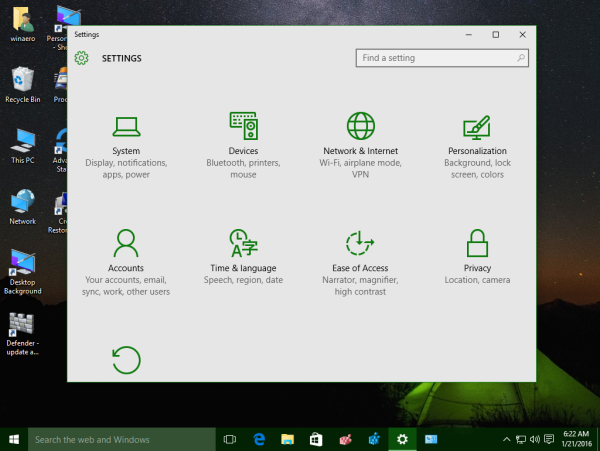
- Valige Privaatsus -> Tagasiside ja diagnostika.
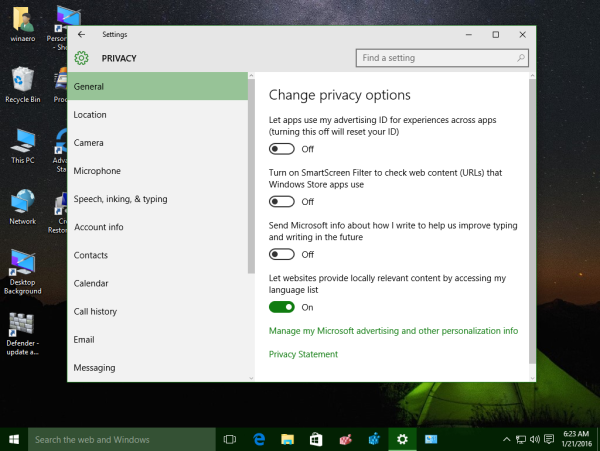
- Jaotises Tagasiside sagedus valige suvand nimega „Windows peaks minu tagasisidet küsima“ väärtuseks „Mitte kunagi“.
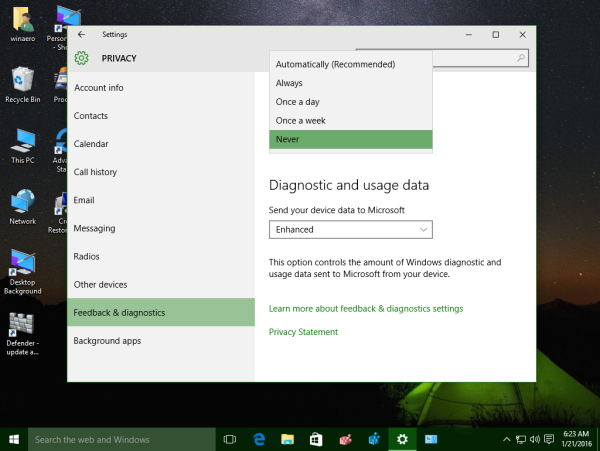 Teise võimalusena saate tagasiside sagedust soovitud viisil reguleerida.
Teise võimalusena saate tagasiside sagedust soovitud viisil reguleerida.
Sa oled valmis. Samuti saate vaadata, kuidas seda teha desinstallige Windowsi tagasiside rakendus täielikult Windows 10-st .
kuidas installida modereid simidele 4
Pidage meeles, et see nii ei ole keelake telemeetria ja andmekogumine . Windows 10 tagasiside rakendus on telemeetria kaasrakendus. Selle eesmärk on laiendada telemeetriat teie arvamusega uute funktsioonide kohta, kuna barebone statistika ei oska öelda, kui rahul olete uue menüü Start või Action Centeriga. Windows 10 jätkab teie käitumisandmete analüüsimist ja saatmist Microsoftile telemeetriateenuse kaudu. Juhul, kui käitate Microsofti kontoga Insideri järku, on telemeetriateenus seda lukustatud, et andmeid tavapärasest rohkem koguda võimalikult paljude probleemide ja vigade tuvastamiseks. Nii et tagasiside keelamine võimaldab teil vältida ainult tagasiside viipasid, kuid mitte andmete kogumist. Vaadake, kuidas peatage Windows 10 enda nuhkimine ainult Windowsi tulemüüri abil .

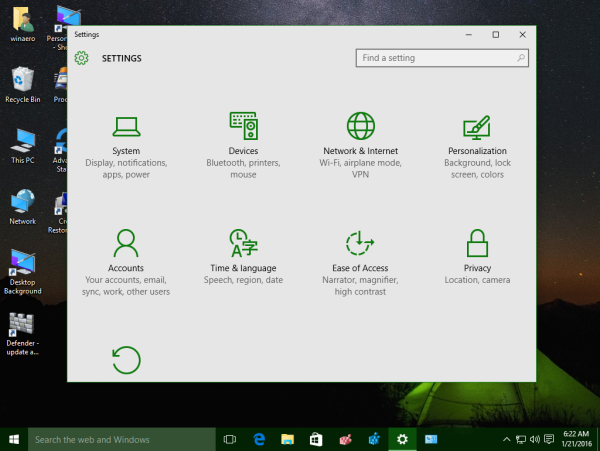
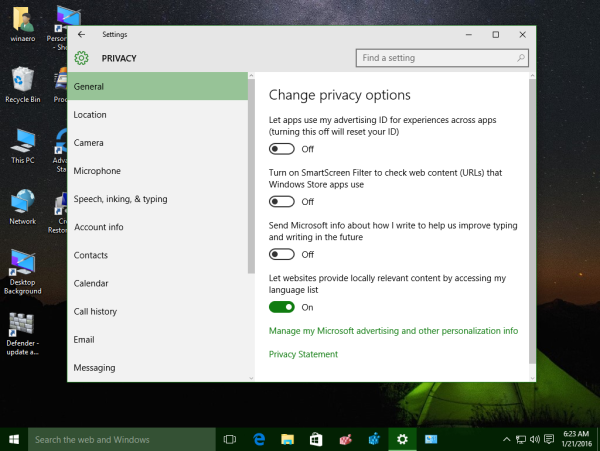
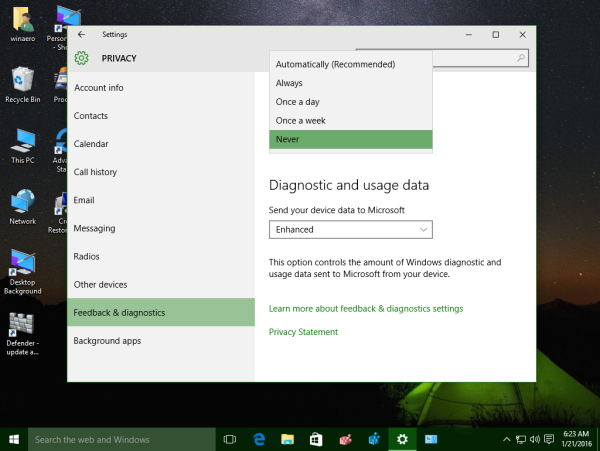 Teise võimalusena saate tagasiside sagedust soovitud viisil reguleerida.
Teise võimalusena saate tagasiside sagedust soovitud viisil reguleerida.







